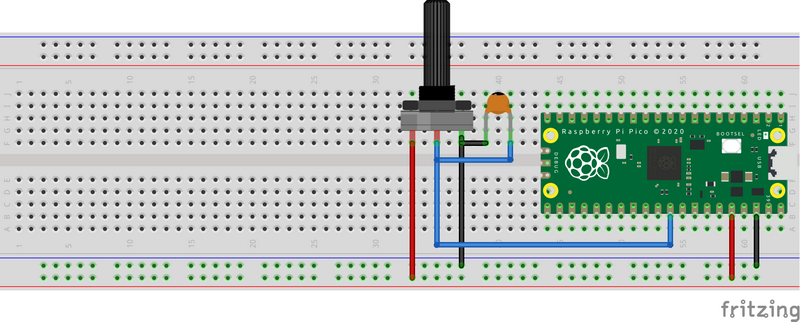Raspberry Pi Pico – Leçon 4 : Raspberry Pi Lire le capteur analogique Pico
Dans ce projet, vous apprendrez à lire un capteur analogique avec un Pico & MicroPython. Cette leçon pratique est parfaite pour les débutants qui souhaitent débuter avec l'outil de programmation Thonny et MicroPython. Apprenez étape par étape comment procéder Raspberry Pi Connectez Pico à votre ordinateur, téléchargez des programmes et lisez un capteur analogique, tel qu'un potentiomètre sur l'ADC du Pico. Explorez le monde des capteurs analogiques avec ce didacticiel pratique et faites vos premiers pas dans l'utilisation du Raspberry Pi Pico pour les applications sensorielles !
Ce manuel couvre:
- Niveau - Débutant 25%
- Durée 20 mn 25%
- Coûte 7,10 € 10%
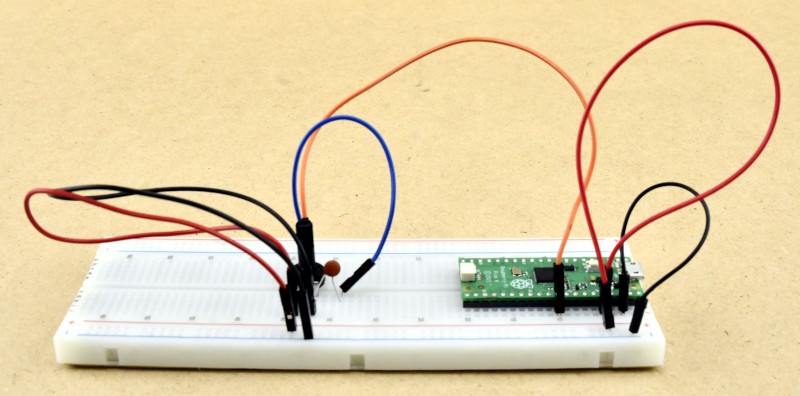
Étape 1 - Exigences pour lire le capteur analogique avec le Raspberry Pi Pico
Étape 2 – Installez le logiciel sur le Raspberry Pi Pico pour le capteur analogique
Vous pouvez ignorer cette étape si vous l'avez déjà fait dans la leçon 1.
Pour assurer la Raspberry PiPour pouvoir programmer avec MicroPython, il faut d'abord flasher le firmware du Pico.
Cela signifie que nous fournissons le logiciel interne qui démarre le pico avec une version Python spéciale.
Téléchargez le firmware depuis le site Web ci-dessous (fichier uf2)
https://micropython.org/download/RPI_PICO/
https://micropython.org/download/RPI_PICO_W/
(Assurez-vous de sélectionner la bonne version du firmware, la version WiFi et la version non WiFi sont différentes)
Appuyez sur le bouton de démarrage blanc du pico et maintenez-le enfoncé.
Branchez le pico sur un port USB de votre ordinateur. (Ensuite, vous pouvez relâcher le bouton)
Il y aura désormais une lettre de lecteur, accessible avec une clé USB.
Copiez le fichier du firmware RPI_PICO_xxxxxx.uf2 sur ce lecteur
(pico redémarrera et le firmware sera installé)
Téléchargez et installez Thonny sur votre PC.
(https://thonny.org/)
Sélectionnez l'interpréteur MicroPython ci-dessous
Outils > Options > Interpréteur > MicroPython (Raspberry Pi Pico)
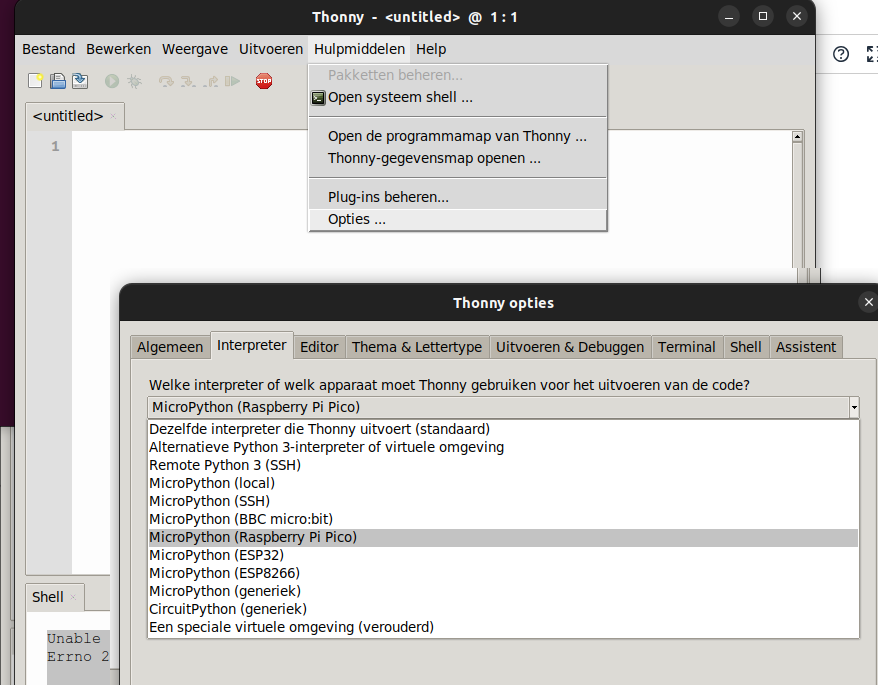
Étape 3 – Programmation du Raspberry Pi Pico pour lire le potentiomètre
Vous pouvez maintenant saisir le programme ci-dessous dans l'interface Thonny.
from machine import ADC from time import sleep analog = ADC(26) # adc0 while True: value = int(analog.read_u16() ) # Ci-dessous donne les valeurs de 0 à 255 # value = int(analog.read_u16() / 256) print("La valeur analogique est : " + str(value)) sleep(1)
Explication du programme :
- Importer la classe ADC (Convertisseur analogique numérique) depuis le module machine Python
- Importer la classe de sommeil depuis le module time
- .
- Lire la broche 26 adc0
- Une boucle sans fin commence ici
- entrez la valeur analogique lue à partir de la broche 26 (adc0) dans la valeur variable
- commentez l'exemple, la lecture est précise mais fluctuera également beaucoup.
Le condensateur contrecarrera une partie de ces interférences, une autre solution est sur la ligne 8 - Supprimez le # de cette ligne et placez-le devant 7, maintenant la lecture indiquera une plage plus petite, mais l'avantage est que les valeurs lues sont plus stables.
- Imprimer la valeur lue
- attends 1 seconde et recommence
Appuyez ensuite sur Enregistrer et enregistrez le programme sur votre propre ordinateur.
Appuyez sur le bouton rouge du panneau d'arrêt pour redémarrer le backend.
(Thonny va maintenant se reconnecter à votre Pico)
Ensuite, vous pouvez appuyer sur le bouton vert (Exécuter le script actuel).
Si le pico est maintenant retiré de l'ordinateur et reconnecté, le programme ne démarrera pas.
Nous avons uniquement testé le code de programmation.
Pour activer le démarrage automatique, il faut à nouveau sauvegarder le programme, puis sélectionner le pico.
Fichier > Enregistrer sous > Raspberry Pi Pico
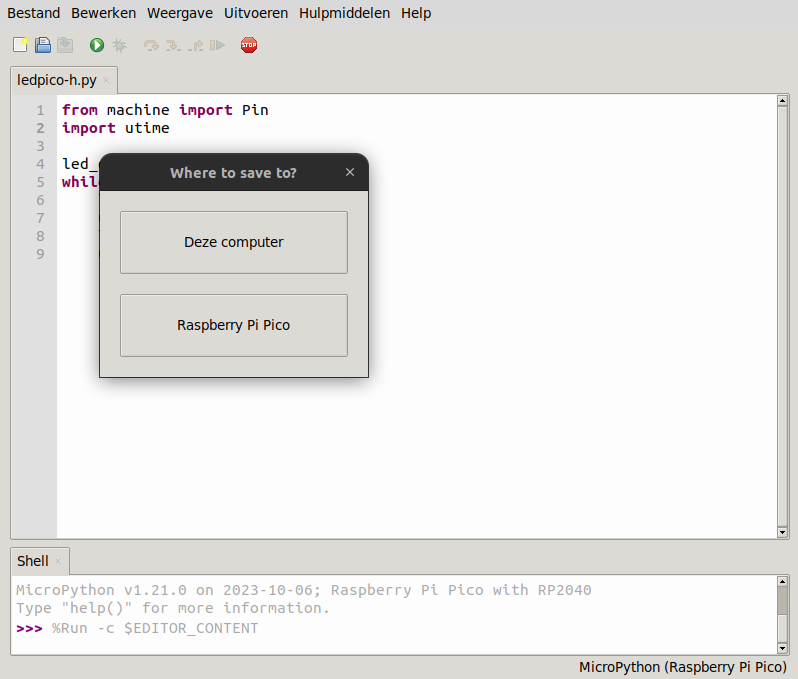
Enregistrez le programme avec son nom main.py. Le pico démarrera automatiquement le programme portant ce nom lors de la connexion du Pico à un port USB.
Dans ce cas, vous avez besoin d'une connexion avec votre PC et Thonny pour voir les résultats mesurés !
Étape 4 – Résultat : lire le capteur analogique avec le Raspberry Pi Pico
Vous avez maintenant appris à lire vous-même un capteur analogique à l'aide d'un Raspberry Pi Culminer.
Avez-vous aimé réaliser ce projet ? Découvrez nos autres projets, ou Les vijf de cette série Pico !